windows中tmp文件怎么转换格式mp4
发布时间:2022-09-05 14:50:33
来源:亿速云
阅读:2309
作者:iii
栏目:系统运维
Windows中tmp文件怎么转换格式mp4
在Windows操作系统中,.tmp文件通常是临时文件,它们可能是由某些应用程序生成的,用于存储临时数据。然而,有时这些.tmp文件实际上可能是视频文件,只是被错误地命名为.tmp扩展名。如果你发现一个.tmp文件实际上是视频文件,并且你想将其转换为.mp4格式,本文将指导你如何完成这一过程。
1. 确认文件类型
首先,你需要确认.tmp文件是否真的是视频文件。你可以通过以下步骤来确认:
使用文件资源管理器:右键点击.tmp文件,选择“属性”。在“常规”选项卡中,查看“类型”一栏。如果显示为“视频文件”或类似的描述,那么它可能是一个视频文件。
使用第三方工具:你可以使用如VLC Media Player或MediaInfo等工具来打开.tmp文件,查看其媒体信息。如果这些工具能够识别并播放该文件,那么它很可能是一个视频文件。
2. 重命名文件
如果确认.tmp文件是视频文件,你可以尝试将其重命名为.mp4扩展名。以下是具体步骤:
显示文件扩展名:在文件资源管理器中,点击“查看”选项卡,勾选“文件扩展名”选项。这样你就可以看到文件的完整名称,包括扩展名。
重命名文件:右键点击.tmp文件,选择“重命名”。将文件扩展名从.tmp改为.mp4。例如,将video.tmp重命名为video.mp4。
确认更改:系统会提示你确认更改扩展名,点击“是”即可。
3. 使用视频转换工具
如果重命名后文件无法正常播放,或者你希望将文件转换为.mp4格式以确保兼容性,你可以使用视频转换工具。以下是推荐的工具和步骤:
3.1 使用VLC Media Player
VLC Media Player不仅是一个强大的媒体播放器,还可以用于视频格式转换。
打开VLC Media Player:启动VLC Media Player。
选择“媒体”菜单:点击顶部菜单栏中的“媒体”,然后选择“转换/保存”。
添加文件:在弹出的窗口中,点击“添加”按钮,选择你要转换的.tmp文件。
选择输出格式:点击“转换/保存”按钮,然后在“配置文件”下拉菜单中选择“Video - H.264 + MP3 (MP4)”作为输出格式。
选择输出文件路径:点击“浏览”按钮,选择保存转换后文件的位置,并为其命名。
开始转换:点击“开始”按钮,VLC将开始转换文件。转换完成后,你将得到一个.mp4格式的视频文件。
3.2 使用HandBrake
HandBrake是一个免费的开源视频转换工具,支持多种格式转换。
下载并安装HandBrake:从HandBrake官网下载并安装该软件。
打开HandBrake:启动HandBrake。
导入文件:点击“源”按钮,选择“文件”,然后导入你要转换的.tmp文件。
选择输出格式:在“输出设置”中,选择“MP4”作为输出格式。
调整设置(可选):你可以根据需要调整视频质量、分辨率等设置。
开始转换:点击“开始编码”按钮,HandBrake将开始转换文件。转换完成后,你将得到一个.mp4格式的视频文件。
4. 使用命令行工具
如果你熟悉命令行操作,可以使用ffmpeg这样的工具来进行格式转换。
下载并安装ffmpeg:从ffmpeg官网下载并安装该工具。
打开命令提示符:按Win + R,输入cmd,然后按回车。
使用ffmpeg命令:在命令提示符中输入以下命令:
ffmpeg -i input.tmp -c:v libx264 -c:a aac output.mp4
其中,input.tmp是你要转换的.tmp文件,output.mp4是转换后的.mp4文件。
等待转换完成:ffmpeg将开始转换文件,转换完成后,你将得到一个.mp4格式的视频文件。
5. 注意事项
备份文件:在进行任何操作之前,建议先备份原始的.tmp文件,以防万一。
文件损坏:如果.tmp文件本身已经损坏,转换过程可能无法成功。在这种情况下,你可能需要尝试修复文件或从原始来源重新获取文件。
版权问题:确保你有权转换和使用该文件,避免侵犯版权。
结论
通过以上步骤,你可以将Windows中的.tmp文件转换为.mp4格式。无论是通过简单的重命名,还是使用专业的视频转换工具,你都可以轻松完成这一任务。希望本文对你有所帮助!